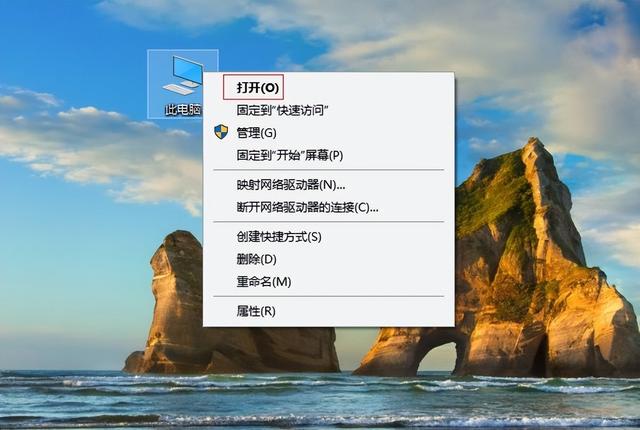最近不少朋友反馈:文件保存桌面之后,电脑桌面却没显示,需要手动刷新桌面之后才能显示。
遇到这种桌面不会自动刷新的情况该怎么办呢?
今天我们就给大家分享下解决方法吧。

方法一:手动设置
使用“win+ R” 打开运行窗口,输入“regedit”,点击确定。
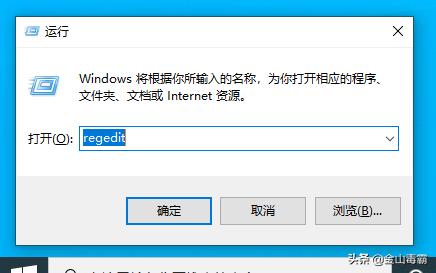
打开注册表编辑器后,在注册表编辑器页左侧依次打开:
“hkey_local_machine”→“system”→“currentcontrolset”→“control”。
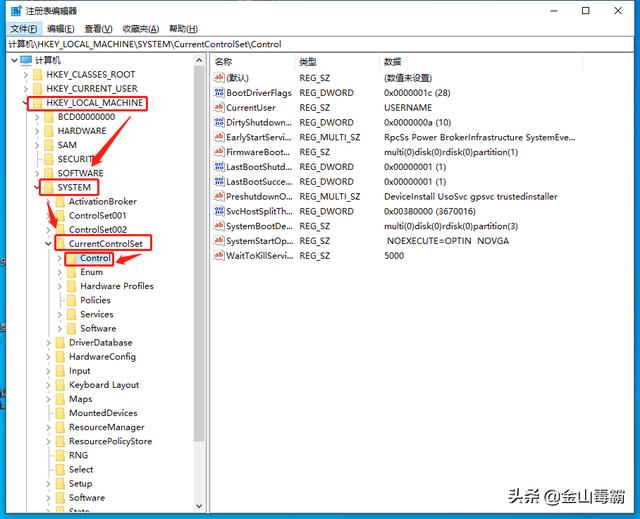
找到“control”后右键点击,新建“项”,并重命名为“Update”。
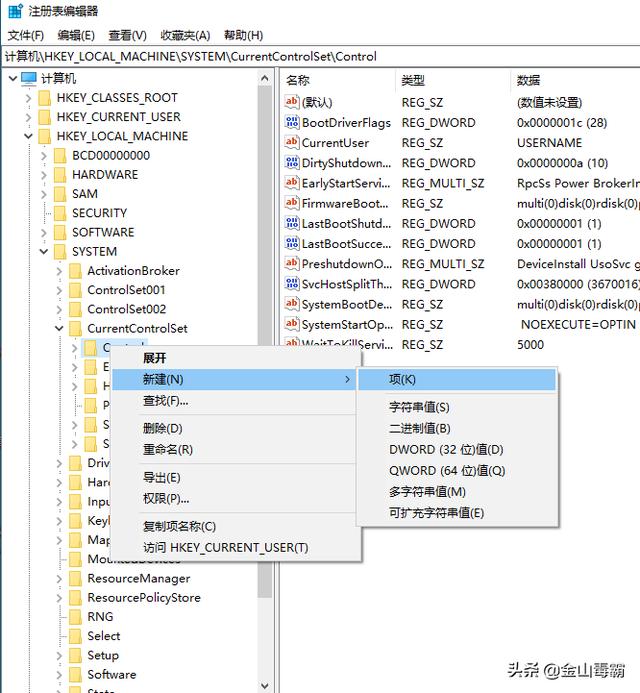
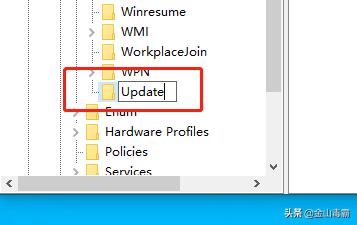
根据自己电脑系统选择新建的QWORD(64)值,并重命名为“DWORD”。
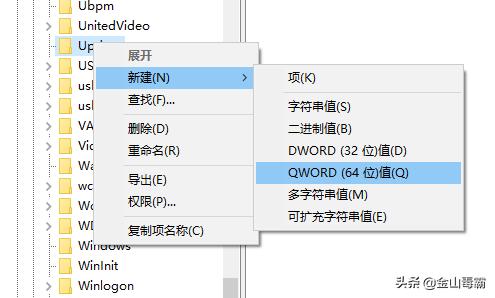
将数值限定为“0”,并选择基数为十六进制,最后点击确定即可。
回到桌面,电脑桌面就会自动刷新了。
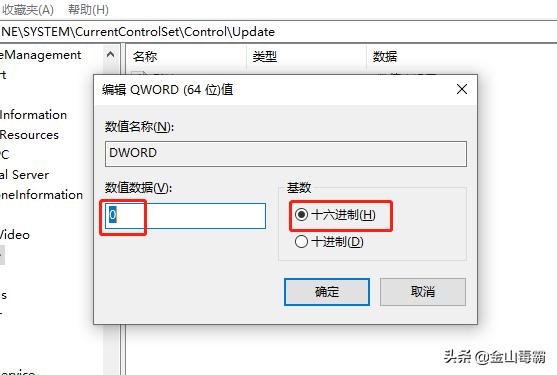
方法二:电脑医生自动修复
首先,我们的电脑需装有金山毒霸软件,若还未安装可前往官网下载并安装。
打开金山毒霸选择下方百宝箱,在百宝箱中找到“电脑医生”,点击进入。


在电脑医生页搜索框中输入“桌面不会自动刷新”,进行方案搜索。
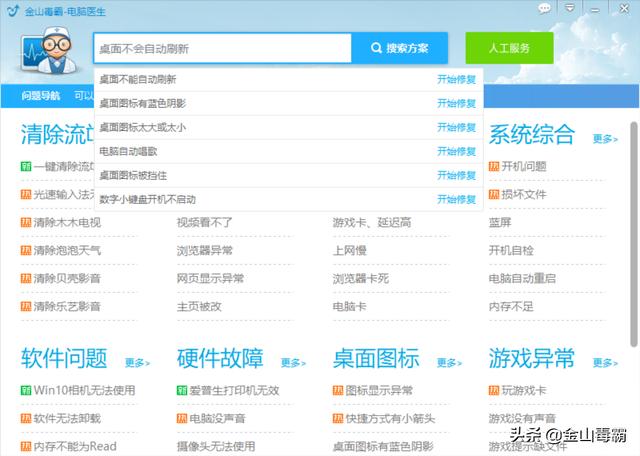
选择符合情况的方案“桌面不能自动刷新”,点击打开。
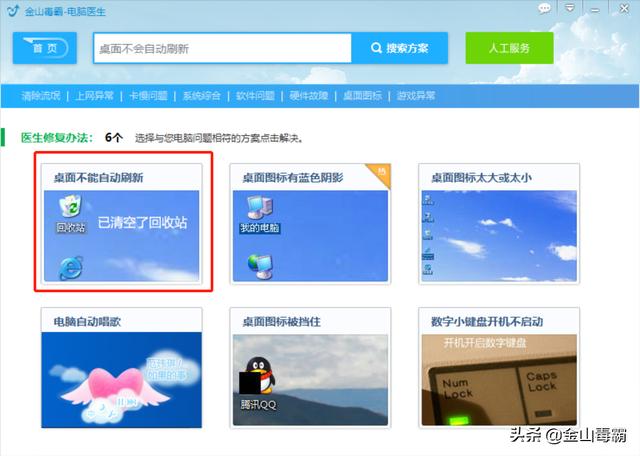
点击“立即修复”,然后安心等待电脑医生的自动修复即可。
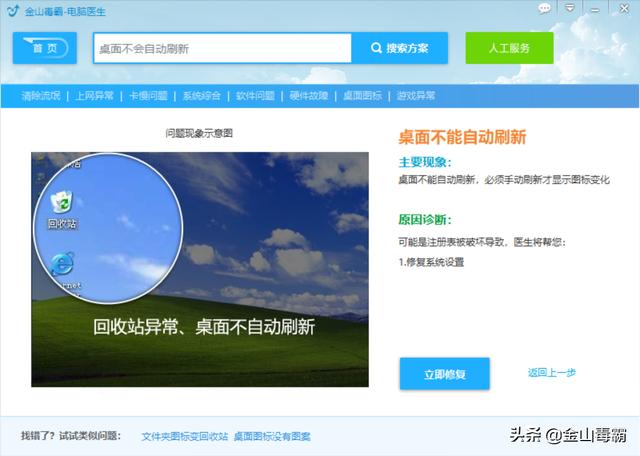
最后自动修复结束,点击“完成”。
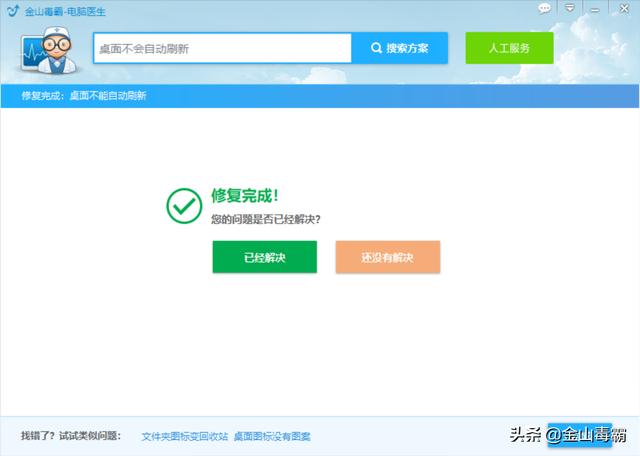
此时我们电脑桌面不会自动刷新的问题就解决啦。